ANSI 溶接記号のプロパティ(ANSI Weld Symbol Properties)
ANSI 溶接記号(weld symbols)を
部品、アセンブリ、図面のドキュメントで作成できます。ドキュメント プロパティ - 設計規格(Document Properties - Drafting Standard)で設計規格を ANSI に設定します。
 プロパティの殆どは、次のような溶接記号線の上下で順番に設定できます。記号はグラフィックス領域にプレビュー表示されます。
プロパティの殆どは、次のような溶接記号線の上下で順番に設定できます。記号はグラフィックス領域にプレビュー表示されます。

外周溶接(Around):ウェルドラインのベンドに円を作成し、溶接が輪郭の外周に適用されることを表します。
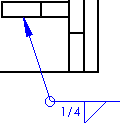
現場溶接(Field/Site):ウェルドラインのベンドに  を追加し、溶接が現場で適用されることを表します。下の現場溶接(Field/Site)を選択すると、フラッグが下向きになります。
を追加し、溶接が現場で適用されることを表します。下の現場溶接(Field/Site)を選択すると、フラッグが下向きになります。
|
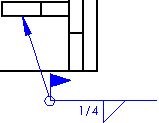
|
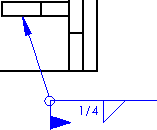
|
|
現場溶接 上
|
現場溶接 下
|
溶接記号(Weld Symbols):溶接記号(Weld Symbol)の上ボタンを使用し、"反対側"溶接の記号を選択します。溶接記号(Weld Symbol)の下ボタンを使用し、"こちら側"溶接の記号を選択します。
クリックし、記号ライブラリから記号を選択します。記号を選択解除するには、<なし> を選択します。選択した記号に従って、オプションが設定可能になります。サイズを記号の左側に入力します。ピッチを記号の右側に入力します。ピッチのフォーマットは一般的には 長さ-ピッチ です。
|

|
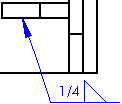
|
|
"こちら側" の溶接 サイズ 1/8 ピッチ 2-4
|
"反対側" の溶接
|
溶接方法に関するテキスト(Specification process):ボックス内にテキストを入れます。複数の行を入力できます。テキストは記号の右側に表示されます。
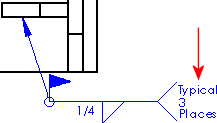
形状(Contour):次を選択します:
加工方法
(Finishing method):なし(None)、チッピング(Chipping)、研削(Grinding)、鍛造(Hammering)、旋削(Machining)、ローリング(Rolling)、指定なし(Unspecified)から選択します。.
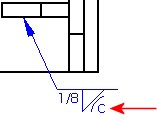
千鳥溶接(Stagger weld):溶接線の上下にある溶接記号は千鳥状になります。 右 あるいは 左 を選択し、溶接記号のラインのどこで千鳥状にするか指定します。
右 あるいは 左 を選択し、溶接記号のラインのどこで千鳥状にするか指定します。
2つめのフィレット(2nd fillet):既存の記号に2つ目のフィレットを追加します。このオプションは矩形、ベベル、J形グルーブ、フレア - ベベル でのみ使用可能です。サイズを記号の左側に入力します。ピッチを記号の右側に入力します。
|
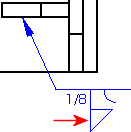
|
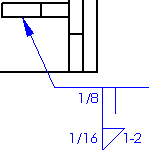
|
|
2つめのフィレット
|
2つめのフィレット (サイズとピッチを含む)
|
ルート間隔(Root opening):寸法をクリックします。
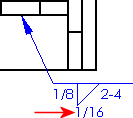
矢印: 記号にルート間隔を矢印で添付します。
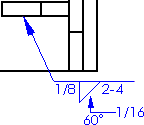
開先角度(Groove angle):角度を入力します(角度記号は自動的に追加されます)。
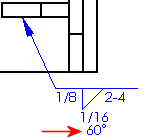
内側(Inside):溶接記号内に入れるくテキスト。
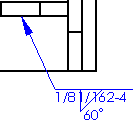
スペーサ接合(Joint with spacer):なし(None)か1つのタイプ(ダブルV 形グルーブ(Double V Groove Spacer)など)を選びます。
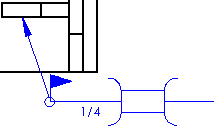
フォント(Font):テキストのフォントと記号のサイズを指定するには、ドキュメントのフォント使用(Use document font)を選択解除し、フォントをクリックします。
引出線の開始位置(Leader anchor):溶接記号の指定位置に引出線を固定します。
マルチ ジョグ線使用(Use multi jog leader):グラフィックス領域を何回かクリックし、引出線の折れを作成できるようになります。
レイヤー(Layer):図面に名前が指定されたレイヤーがある場合、レイヤーをリストから選択できます。
スタイル
関連トピック
GOST溶接記号
溶接記号のプロパティ